
Excel eksponentiel udjævning (indholdsfortegnelse)
- Eksponentiel udjævning i Excel
- Hvor den eksponentielle udjævning findes i Excel?
- Hvordan bruges eksponentiel udjævning i Excel?
Eksponentiel udjævning i Excel
- For virksomhedsvækst, hvis vi er i stand til at forudsige fremtiden ved at bruge tilgængelige tidligere data, vil det være meget nyttigt at tage forretningsbeslutninger. Eksponentiel udjævning er den bedste teknik til at gøre dette i Excel.
- Eksponentiel udjævning hjælper dig med at forudsige eller forudsige datapunkter for at tage forretningsbeslutninger. Ved at bruge denne metode prøver vi at minimere eller reducere forskellen mellem variationer. Denne metode giver et mere præcist billede af virksomheden.
- Vi forsøger at udjævne den tilfældige variation i dataene for at vise tendenser mellem dem. Denne proces er meget let at bruge og giver en god ydelse. Denne metode eliminerer forskellen og udjævner dataene.
- Denne metode bruges til tidsseriedata.
Hvor den eksponentielle udjævning findes i Excel?
Det findes under Analyse ToolPak i Excel. Analyseværktøjet Pak er et Microsoft Excel-dataanalysetillæg. Denne tilføjelse indlæses ikke automatisk på Excel. Før vi bruger dette først, skal vi indlæse det.
Trin til at indlæse Analyse ToolPak-tilføjelsen:
Vi er nødt til at tilføje denne funktion i Excel til analyse af forretning ved hjælp af Excel-tilføjelsesprogrammer. Følg nedenstående trin for at tilføje denne funktion i Excel:
- Gå til fanen FIL . Klik på fanen OPTIONS i vinduet til venstre rude. Se nedenfor skærmbillede.

- Det åbner en dialogboks til Excel-indstillinger. Klik på fanen Add-Ins som vist i skærmbilledet nedenfor.

- Det vil igen vise nogle indstillinger.
- Vælg Excel-tilføjelsesindstillinger under Administrer boks, og klik på knappen Start som vist på nedenstående skærmbillede. (Excel-tilføjelsesprogrammer er dog som standard valgt)
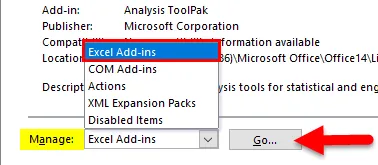
- Det åbner en Add-Ins- dialogboks.
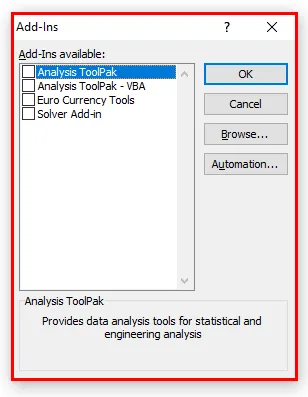
- Marker afkrydsningsfeltet Analyse Toolpak, og klik derefter på OK som vist i skærmbilledet nedenfor.

- Disse trin ovenfor tilføjer afsnittet Dataanalyse til statistisk analyse under fanen DATA.
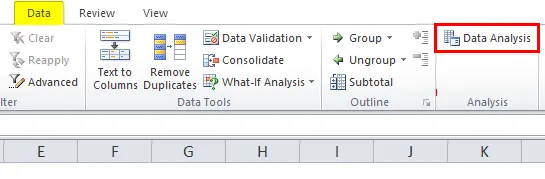
Hvordan bruges eksponentiel udjævning i Excel?
Eksponentiel udjævning i Excel er meget enkel og let at bruge. Lad os forstå arbejdet med at forudsige eksponentiel udjævning i Excel med nogle eksempler.
Du kan downloade denne eksponentielle udjævning af Excel-skabelon her - eksponentiel udjævning af Excel-skabelonEksponentiel udjævning af udjævning - eksempel # 1
Nedenfor har vi givet en måned klog prisliste.

Vi har tildelt nummeret til månedsperioden. Følg nedenstående trin for eksponentiel udjævning til denne tidsseriedata:
- Gå til fanen Data . Klik på indstillingen Dataanalyse under afsnittet Analyse som vist på nedenstående skærmbillede.

- Det åbner en dialogboks Indstillinger for dataanalyse.
- Klik på Eksponentiel udjævning i indstillingslisten, og klik derefter på OK som vist nedenfor.
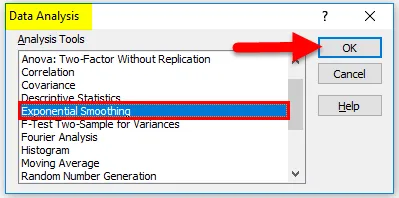
- En dialogboks vises for eksponentiel udjævningsmetode .
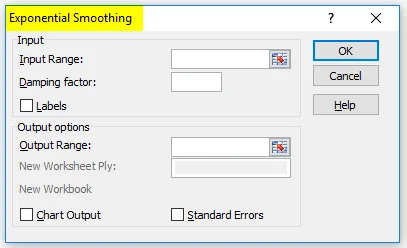
- Vælg prisværdierområdet fra C4: C15 under feltet Input Range .
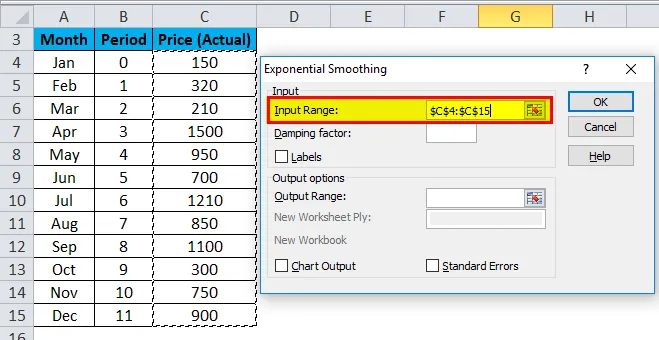
- Indtast værdien 0, 9 i boksen Dæmpefaktor . Denne 0, 9 kaldes dæmpningsfaktor, der er lig med 1- α . Her er α (alfa) udjævningsfaktoren.
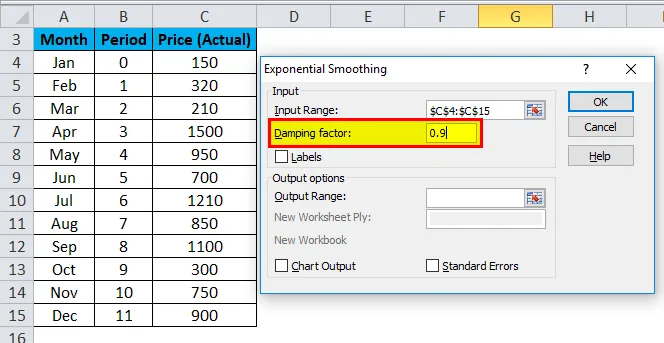
- Under boksen Output Range skal du vælge den celle, hvor du vil se resultatet. Se nedenfor skærmbillede.

- Marker afkrydsningsfeltet for diagramoutput for at vise værdierne i diagrammet og klik derefter på OK .
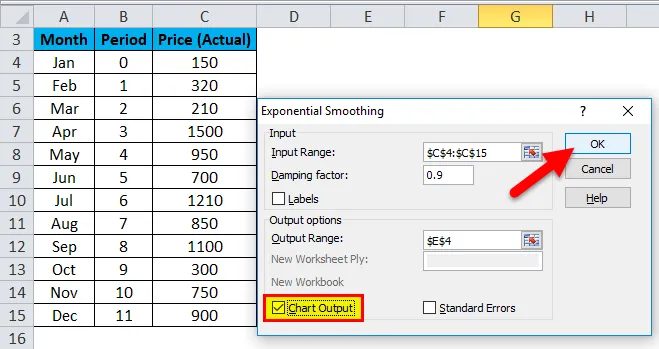
- Det indsætter dæmpningsværdierne i E-kolonnen med eksponentielt udjævningskort som vist i skærmbilledet nedenfor.

Forklaring:
- Her α = 0, 1, tildeles det forrige datapunkt en relativt lille vægt, medens den forudgående udjævnede værdi tildeles en stor vægt (0, 9).
- Ovenstående graf viser en stigende tendens i datapunkterne.
- Grafen beregner ikke den udjævne værdi for det første datapunkt, fordi der ikke er noget datapunkt før det.
Eksponentiel udjævning af udjævning - eksempel # 2
Lad os overveje α = 0, 2 for de ovenfor givne dataværdier, så indtast værdien 0, 8 i boksen Dæmpefaktor og gentag igen eksponentiel udjævningsmetode.
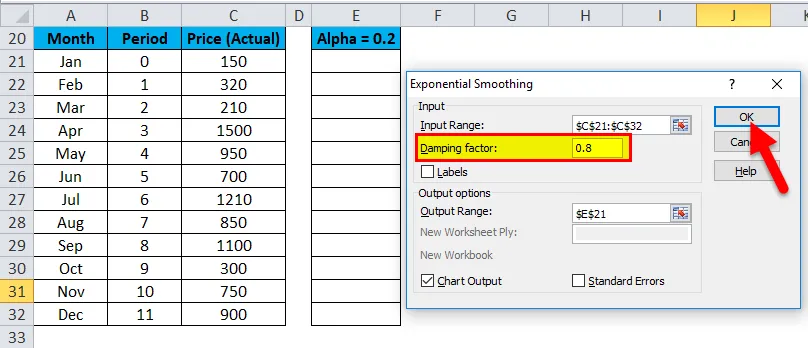
Resultatet er vist nedenfor:
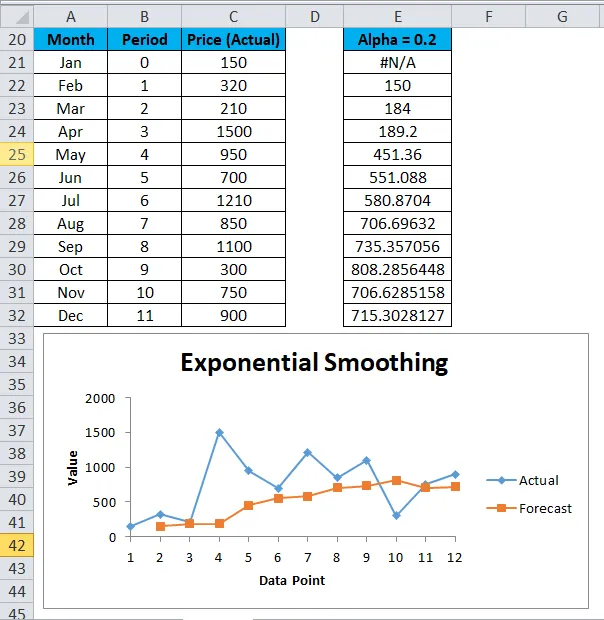
Eksponentiel udjævning af udjævning - eksempel # 3
Lad os overveje α = 0, 8 for de ovenfor givne dataværdier, så indtast værdien 0, 2 i boksen Dæmpefaktor og gentag igen eksponentiel udjævningsmetode.
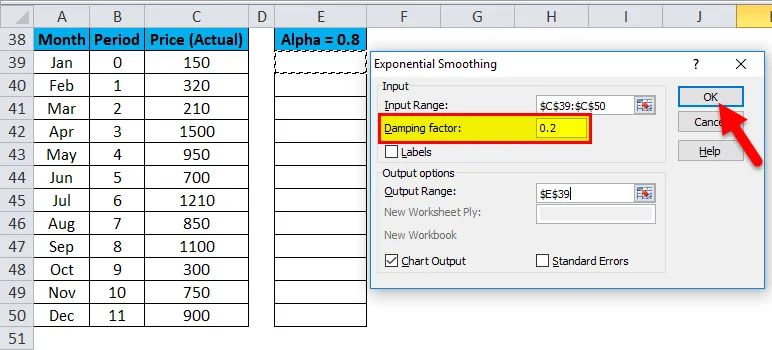
Resultatet er vist nedenfor:
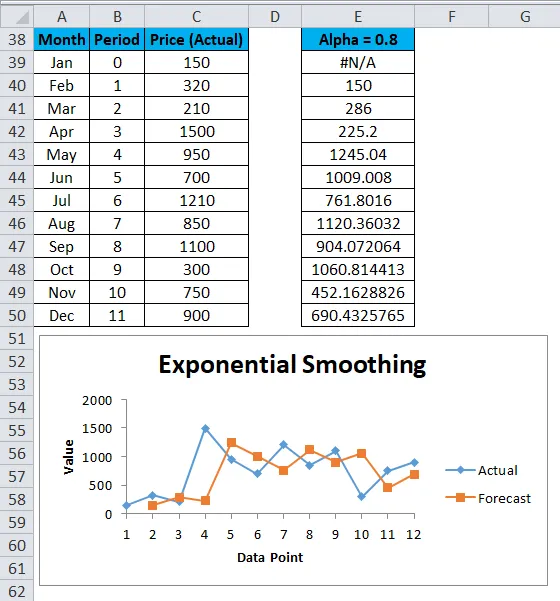
Hvis vi nu sammenligner resultaterne af alle de ovennævnte tre Excel-eksponentielle udjævningseksempler, kan vi komme med nedenstående konklusion:
- Alfa-a-værdien er mindre, dæmpningsfaktoren er højere. Resultatet er, jo mere udjævnes toppe og dale.
- Alfa-a-værdien er højere, dæmpningsfaktoren er mindre. Resultatet af at de udjævne værdier er tættere på de faktiske datapunkter.
Ting at huske
- Den større værdi af dumpingfaktor udjævner toppen og dale i datasættet.
- Excel Exponential-udjævning er en meget fleksibel metode til brug og let i beregningen.
Anbefalede artikler
Dette har været en guide til eksponentiel udjævning i Excel. Her diskuterer vi, hvordan man bruger en eksponentiel udjævning i Excel sammen med excel-eksempler og downloadbar excel-skabelon. Du kan også se på disse nyttige diagrammer i Excel -
- Trin for trin Guide til Histogram Chart Excel
- To metoder til at opbygge Excel Dynamic Chart
- Sådan bruges T.Test-funktion i Excel
- Tip til oprettelse af Excel-områdekort